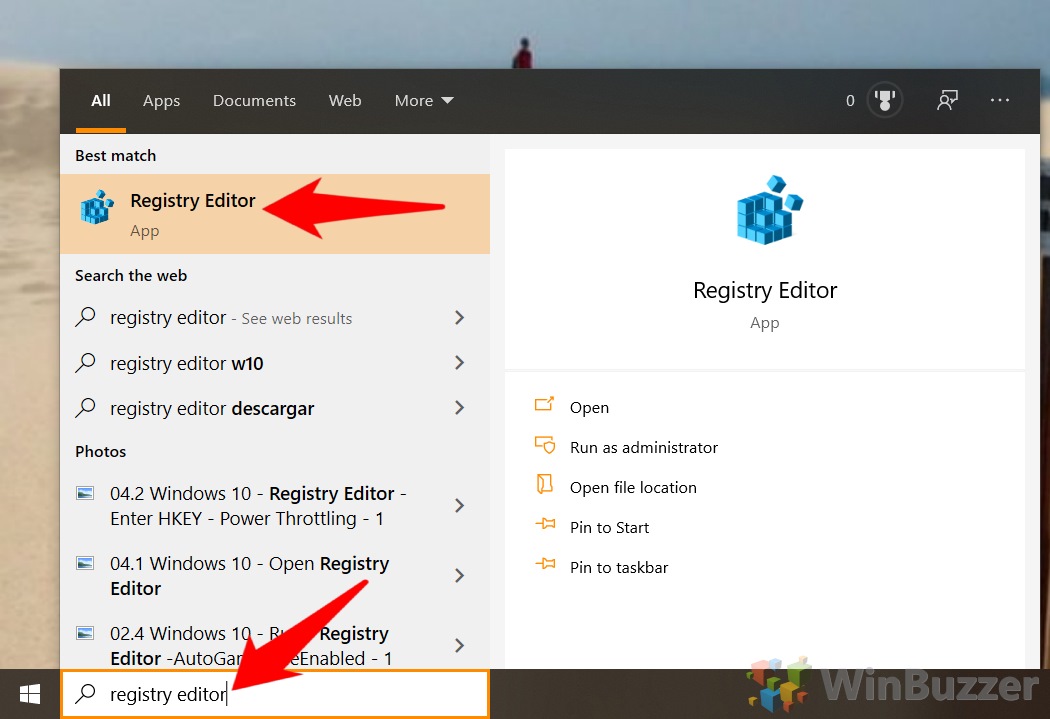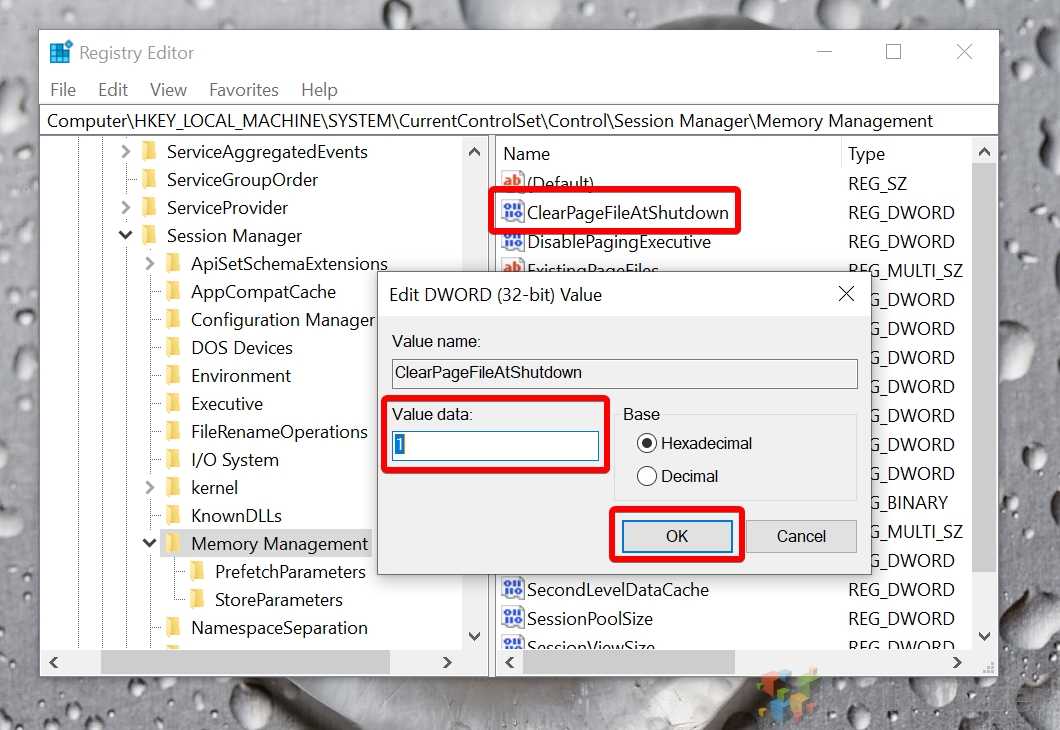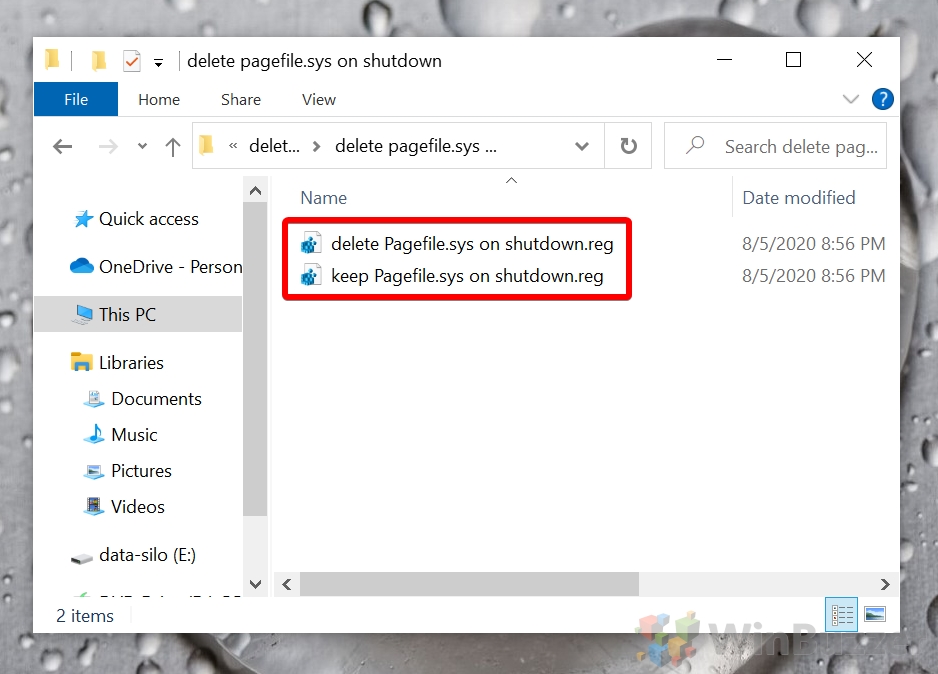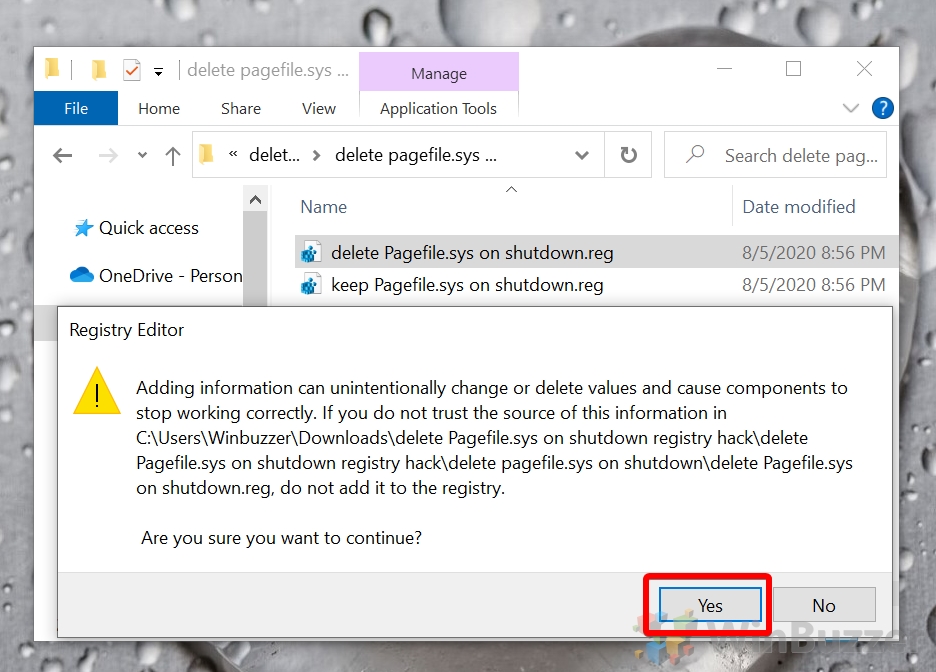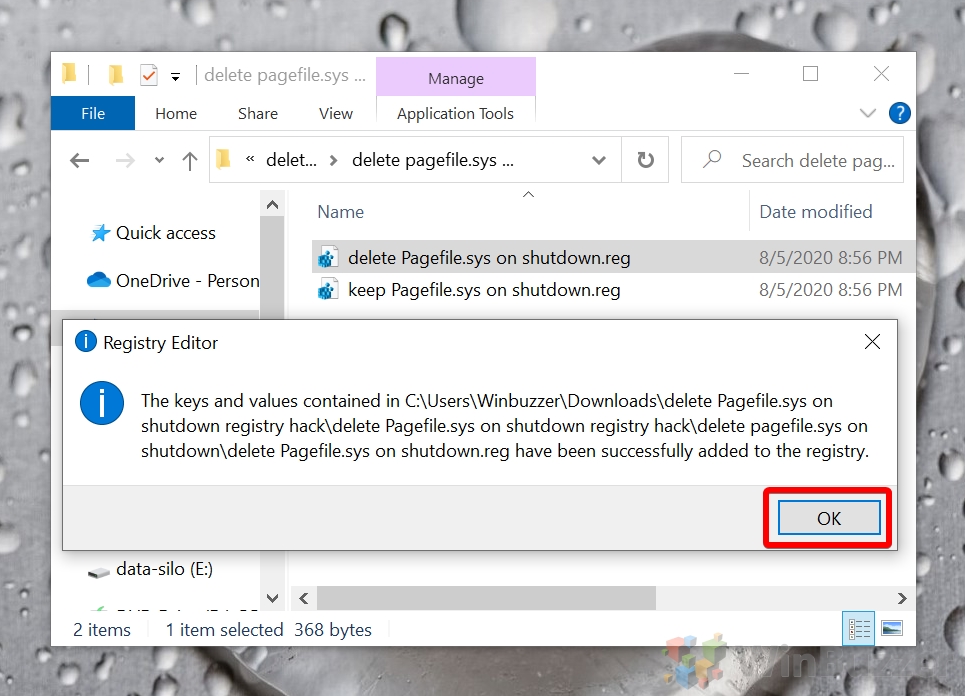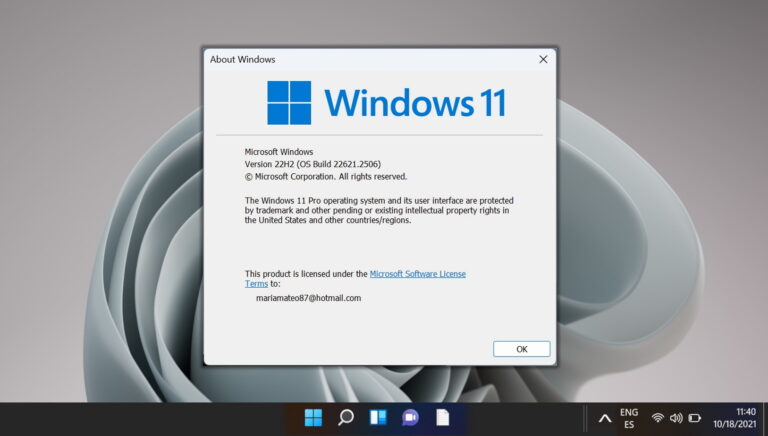Как удалить Pagefile.sys, когда ваш ПК с Windows 10 выключается
Многие, кто пытался освободить место в Windows 10, сталкивались с аномально большим файлом и сразу же задавались вопросом, как удалить pagefile.sys. Файл подкачки в Windows 10 может занимать до 32 ГБ и, как правило, занимает много места на небольших твердотельных накопителях.
Для чего используется pagefile.sys в Windows и можно ли удалить pagefile.sys?
Программы для Windows, мобильные приложения, игры - ВСЁ БЕСПЛАТНО, в нашем закрытом телеграмм канале - Подписывайтесь:)
Прежде чем делать что-то радикальное, стоит объяснить, что такое файл подкачки. Файл подкачки в Windows 10 — это форма виртуальной памяти, часто используемая, когда вы открываете приложение, а на вашем компьютере уже установлено больше приложений, чем он может обработать. Когда запускается новая программа, старые по существу копируются из ОЗУ на жесткий диск, чтобы гарантировать, что вы не потеряете никакой информации, когда они будут вытеснены из ОЗУ.
Это полезная функция, и многие журналы сбоев хранятся в файле подкачки, но это также может быть небольшой уязвимостью в системе безопасности. По умолчанию pagefile.sys сохраняет информацию после выключения компьютера, что потенциально может дать злоумышленнику больше информации, чем вы предполагали.
В результате мы собираемся показать вам, как удалить pagefile.sys при завершении работы. Однако обратите внимание, что сегодня мы не будем рассказывать, как навсегда удалить pagefile.sys. Для этого вы можете проверить наш предыдущий учебник по оптимизации виртуальной памяти. Давайте начнем:
Как удалить Pagefile.sys при завершении работы через запись в реестре
Помните, что редактирование реестра может быть опасным, если вы не примете меры предосторожности. Прежде чем продолжить, прочтите наше руководство по безопасному редактированию реестра.
- Откройте редактор реестра
Нажмите клавишу «Windows» и найдите «редактор реестра», щелкните верхний результат, чтобы открыть его.

- Перейдите к разделу реестра управления памятью.
В адресной строке редактора реестра вставьте:
Компьютер\HKEY_LOCAL_MACHINE\SYSTEM\CurrentControlSet\Control\Session Manager\Memory Management

- Включите запись «ClearPageFileAtShutDown».
После выбора папки «Управление памятью» найдите DWORD с именем «ClearPageFileAtShutdown» и дважды щелкните его. Измените его «Значение данных» на «1» и нажмите «ОК». Перезагрузите компьютер, чтобы проверить, сбрасывается ли файл подкачки.

Как удалить Pagefile.sys при завершении работы с помощью автоматической записи файла .Reg
Те, кто верит, что мы действуем в их интересах, могут пропустить запись реестра вручную и использовать наш предварительно настроенный файл .reg, чтобы сделать это за них. Вы можете скачать это здесь. Извлеките его, прежде чем продолжить.
- Запустите файл .reg
Войдите в папку, в которую вы распаковали ZIP-файл, и дважды щелкните «удалить Pagefile.sys на shutdown.reg», чтобы разрешить его удаление при завершении работы, или «сохранить Pagefile.sys на shutdown.reg», если вам нужно отменить его.

- Примите приглашение UAC

- Нажмите «Да»

- Нажмите «ОК»
Теперь ваш ПК с Windows 10 удалит pagefile.sys при завершении работы. Перезапустите его, чтобы убедиться, что он работает правильно.

Если вы нашли это руководство полезным, вы также можете ознакомиться с нашим руководством о том, как очистить папку WinSxS и как удалить файлы журнала Windows.
Программы для Windows, мобильные приложения, игры - ВСЁ БЕСПЛАТНО, в нашем закрытом телеграмм канале - Подписывайтесь:)